Для выполнения задания нам понадобится материал, представленный в разд. 1.6.1. 1. Сменить значок псевдонима Мой TextEdit на такой:

выполнив следующие операции:
• вставить в оптический привод CD-диск, прилагаемый к этой книге;
• открыть папку /macos/icons/others, выделить пиктограмму файла Арр (рис. 2.8);

• открыть окно свойств выделенного файла, нажав комбинацию <Command>+<l>;
• выделить значок, расположенный в левом верхнем углу окна, произведя по нему одинарный
щелчок мышью (рис. 2.9);
-201-

• скопировать его в буфер обмена с помощью горячих клавиш <Comrnand>+<C>;
• выделить псевдоним Мой TextEdit, находящийся на рабочем столе, открыть окно его свойств
(рис. 2.9);
• в окне выделить значок, находящийся в левом верхнем углу, вставить из буфера обмена
скопированную пиктограмму с помощью комбинации клавиш <Command>+<V>;
• закрыть оба окна свойств, убедиться, что пиктограмма псевдонима изменилась.
2. Аналогично предыдущему пункту сменить значок псевдонима Мой Калькулятор на любой,
который вам понравится. Обратите внимание, что иконки расположены в трех папках: files, folders и others.
3. Изменить значок псевдонима папки Год, расположенного на рабочем столе, используя набор
пиктограмм, хранящихся в папке /macos/icons/folders на прилагаемом диске.
4. Изменить иконки всех своих папок, расположенных в вашем домашнем каталоге.
5. Размонтировать CD-диск, для чего произвести щелчок мышью по значку, находящемуся в боковой
панели рядом с именем оптического диска (рис. 2.10), или нажать на клавишу <Eject> и некоторое время
удерживать ее. Приготовьтесь к тому, что в результате размонтирования носитель будет извлечен.
-202-

|
Замечание
-203-
Осуществляем поиск нужной информации
Для выполнения заданий нам понадобится материал, представленный в разд. 1.4.2. Скопируйте с диска, прилагаемого к этой книге, на свой компьютер все папки кроме macos.
Задание № 1
На прилагаемом диске найти файлы, созданные с I августа по 17 августа 2008 года.
1. Вставить в оптический привод CD-диск, прилагаемый к книге.
2. Открыть окно Finder, на Боковой панели в разделе Устройства (Devices) выделить название CD-
диска: Macintosh на ладони.
3. Нажать комбинацию клавиш <Command>+<F>.
4. Определить место поиска, щелкнув мышью по кнопке Macintosh на ладони.
5. На панели критериев из первого списка выбрать пункт Дата создания (Created date), из второго
списка выбрать пункт После (From), в текстовое поле ввести 01.08.2008.
6. Добавить критерий, щелкнув мышью по кнопке со знаком «плюс».
7. На панели критериев из первого списка выбрать пункт Дата создания (Created date), из второго
списка выбрать пункт До (То), в текстовое поле ввести 17.08.2008 (рис. 2.11).
-204-

Задание № 2
На жестком диске Macintosh HD с помощью функции Spotlight найти все файлы, в комментариях к которым значится название цветка «фрезия».
1. Сбросить результат предыдущего поиска, нажав комбинацию клавиш <Command>+<F>.
2. Определить место поиска, нажав на кнопку Этот Mac (This Mac).
3. На панели критериев из первого списка выбрать последний пункт Другое (Other). В появившемся
окне выделить строку Комментарий Spotlight (Spotlight Comments) (если вы хотите, чтобы эта строка
появлялась в выпадающем меню, то включите флажок, расположенный в столбце В меню (In Menu) рядом
с описанием атрибута). Нажать кнопку ОК.
4. Из второго списка выбрать пункт Содержит (Contents), в появившееся текстовое поле ввести слово
«фрезия» (рис. 2.12).
-205-
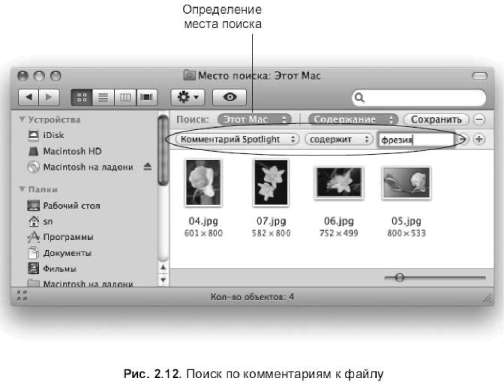
Задание № 3
На жестком диске Macintosh HD найти графические файлы, сфотографированные фотоаппаратом Nikon.
1. Сбросить результат предыдущего поиска, нажав комбинацию клавиш <Command>+<F>.
2. Определить место поиска, щелкнув мышью по кнопке Этот Маc (This Mac).
3. На панели критериев из первого списка выбрать атрибут Тип устройства (Type of device), если в
перечне этого пункта нет, то атрибут следует выбрать из окна, вызываемого последним пунктом Другое
(Other).
4. Из второго списка выбрать пункт Содержит (Contents). В текстовое поле ввести марку фотоаппарата
Nikon (рис. 2.13).
-206-







